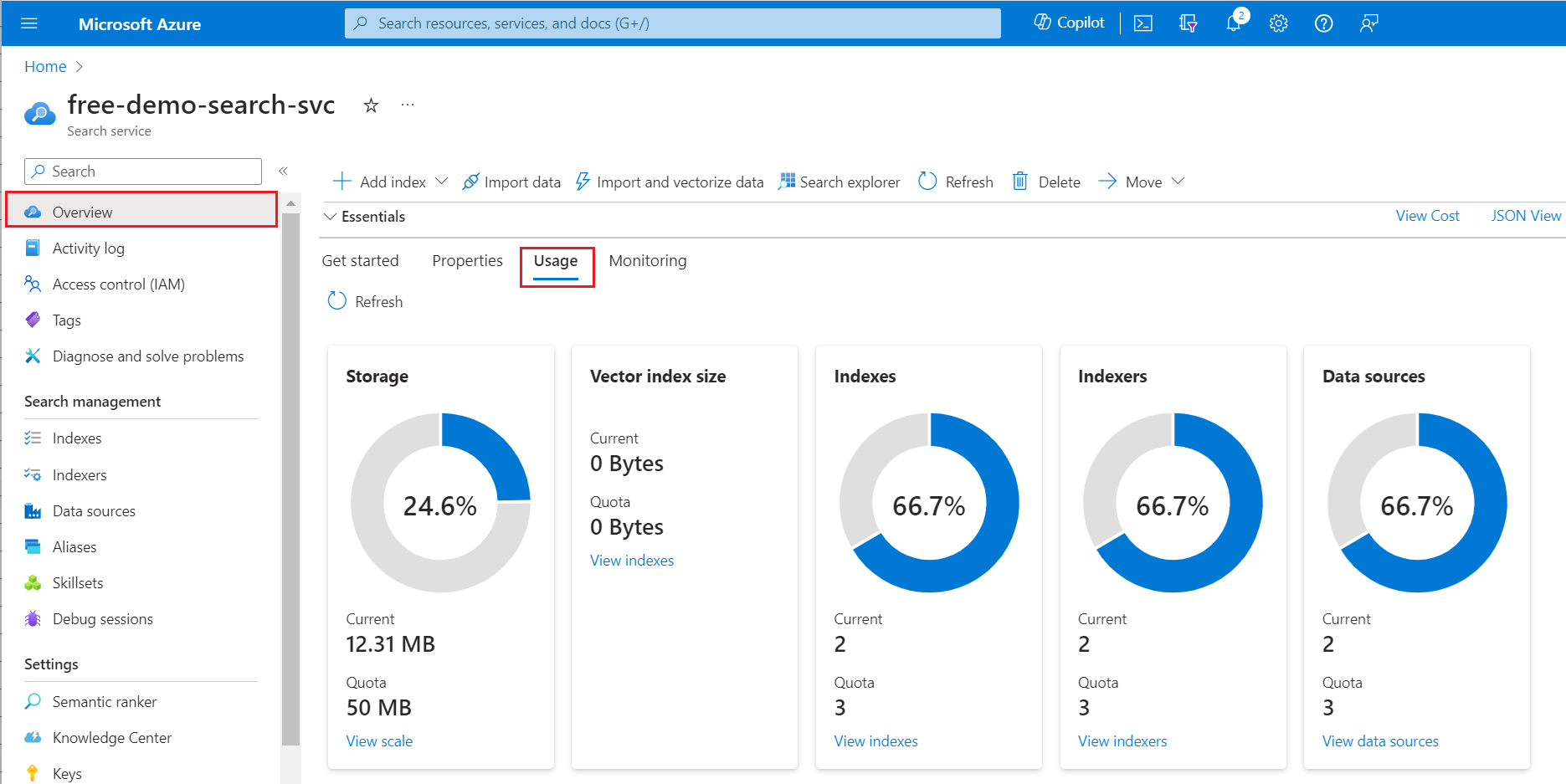Início Rápido: Criar um índice de pesquisa no portal do Azure
Neste início rápido do Azure AI Search, crie seu primeiro índice de pesquisa usando o assistente de importação de dados e uma fonte de dados de exemplo interna que consiste em dados de hotéis fictícios hospedados pela Microsoft. O assistente orienta você pela criação sem código de um índice de pesquisa para ajudá-lo a escrever consultas interessantes em poucos minutos.
O assistente cria vários objetos em seu serviço de pesquisa - índice pesquisável - mas também um indexador e uma conexão de fonte de dados para recuperação de dados automatizada. No final deste início rápido, analisamos cada objeto.
Observação
O assistente de Importação de dados inclui opções para OCR, tradução de texto e outros enriquecimentos de IA que não são abordados neste início rápido. Para obter um passo a passo semelhante que se concentra na IA aplicada, consulte Início Rápido: Criar um conjunto de habilidades no portal do Azure.
Pré-requisitos
Uma conta do Azure com uma assinatura ativa. Crie uma conta gratuitamente.
Um serviço da IA do Azure Search para qualquer camada e região. Crie um serviço ou localize um serviço existente na assinatura atual. É possível usar um serviço gratuito para este início rápido.
Para este início rápido, que usa dados de exemplo internos, verifique se o serviço de pesquisa não possui controles de acesso à rede ativados. O controlador do portal usa o ponto de extremidade público para recuperar dados e metadados da fonte de dados de exemplo interna hospedada pela Microsoft. Para obter mais informações, consulte Conexões seguras nos assistentes de importação.
Verificar o espaço
Muitos clientes começam com o serviço gratuito. A camada gratuita é limitada a três índices, três fontes de dados e três indexadores. Verifique se há espaço para itens extras antes de começar. Este guia de início rápido cria uma unidade de cada objeto.
Verifique a guia Visão geral > Uso do serviço para ver quantos índices, indexadores e fontes de dados você já tem.
Iniciar o assistente
Entre no portal do Azure com sua conta do Azure e acesse o serviço de IA do Azure Search.
Na página Visão geral, selecione Importar dados para iniciar o assistente.
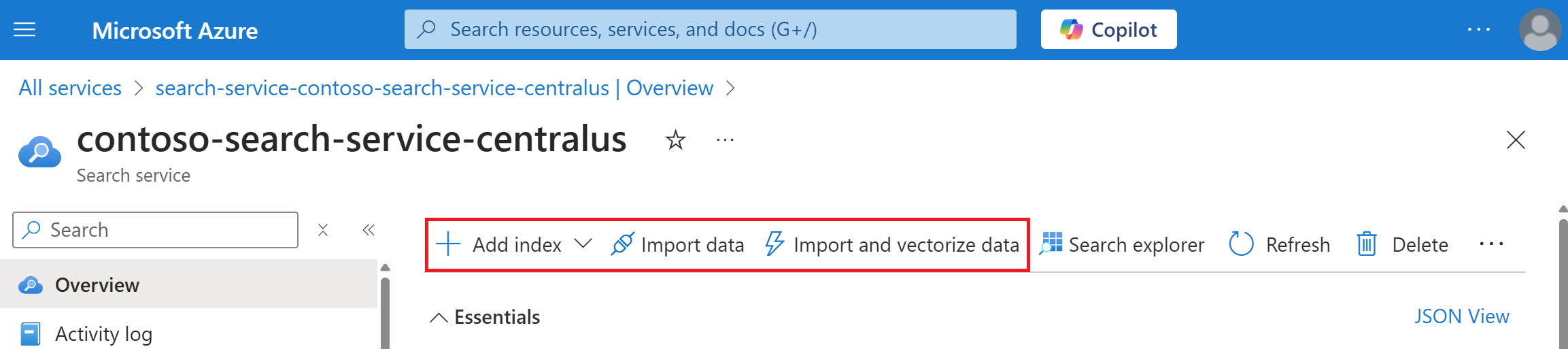
Criar e carregar um índice
Nesta seção, crie e carregue um índice em quatro etapas.
Conectar-se a uma fonte de dados
O assistente cria uma conexão de fonte de dados com dados de exemplo hospedados pela Microsoft no Azure Cosmos DB. Esses dados de exemplo são acessados por meio de um ponto de extremidade público. Você não precisa de sua própria conta do Azure Cosmos DB ou arquivos de origem para executar este início rápido.
Em Conecte-se aos seus dados, expanda a lista suspensa Fonte de dados e selecione Exemplos.
Na lista de amostras internas, selecione hotels-sample.

Selecione Avançar: Adicionar habilidades cognitivas (opcional) para continuar.
Ignorar configuração para habilidades cognitivas
O assistente de Importação de dados dá suporte à criação de um conjunto de habilidades e ao enriquecimento de IA na indexação.
Para este início rápido, ignore as opções de configuração de enriquecimento de IA na guia Adicionar habilidades cognitivas.
Selecione Pular para: personalizar índice de destino para continuar.

Dica
Interessado no enriquecimento de IA? Experimente este Início Rápido: Criar um conjunto de habilidades no portal do Azure
Configurar o índice
O assistente infere um esquema para o índice de exemplo de hotéis internos. Siga estas etapas para configurar o índice:
Aceite os valores gerados pelo sistema para os campos Nome do índice (hotels-sample-index) e Chave (HotelId).
Aceite os valores gerados pelo sistema para todos os atributos de campo.
Selecione Próximo: criar um indexador para continuar.

No mínimo, o índice requer um Nome do índice e uma coleção de Campos. Um campo deve ser marcado como a chave do documento para identificar exclusivamente cada documento. O valor é sempre uma cadeia de caracteres. O assistente verifica campos de cadeia de caracteres exclusivos e escolhe um para a chave.
Cada campo tem um nome, tipo de dados e atributos que controlam como usar o campo no índice de pesquisa. As caixas de seleção habilitam ou desabilitam os seguintes atributos:
- Recuperável: Campos retornados em uma resposta de consulta.
- Filtrável: Campos que aceitam uma expressão de filtro.
- Classificável: Campos que aceitam uma expressão orderby.
- Facetable: Campos usados em uma estrutura de navegação facetada.
- Pesquisável: Campos usados na pesquisa de texto completo. As cadeias de caracteres são pesquisáveis. Campos numéricos e boolianos geralmente são marcados como não pesquisáveis.
As cadeias de caracteres são atribuídas como Recuperáveis e Pesquisáveis. Os inteiros são atribuídos como Recuperável, Filtrável, Classificável e Facetável.
Os atributos afetam o armazenamento. Campos Filtrável consomem armazenamento extra, mas Recuperável não. Para obter mais informações, consulte Exemplo demonstrando as implicações de armazenamento de atributos e sugestões.
Se desejar preenchimento automático ou consultas sugeridas, especifique o idioma Analisadores ou Sugestores.
Configurar e executar o indexador
A última etapa configura e executa o indexador. Esse objeto define um processo executável. A fonte de dados, o índice e o indexador são criados nesta etapa.
Aceite o valor gerado pelo sistema para o Nome do indexador (hotels-sample-indexer).
Para esse início rápido, use a opção padrão para executar o indexador uma vez, imediatamente. Os dados hospedados são estáticos, portanto, não há nenhum controle de alterações habilitado para ele.
Selecione Enviar para criar e executar o indexador simultaneamente.
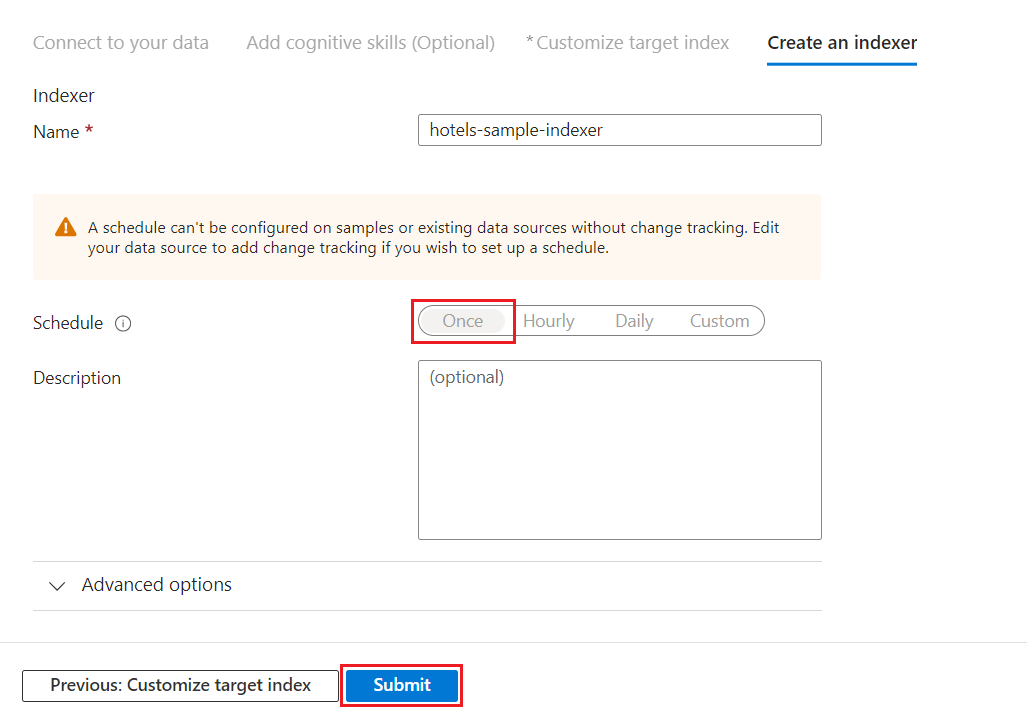
Monitorar o progresso do indexador
Você pode monitorar a criação do indexador ou índice no portal. A página de Visão geral do serviço fornece links para os recursos criados no serviço de IA do Azure Search.
À esquerda, selecione Indexadores.
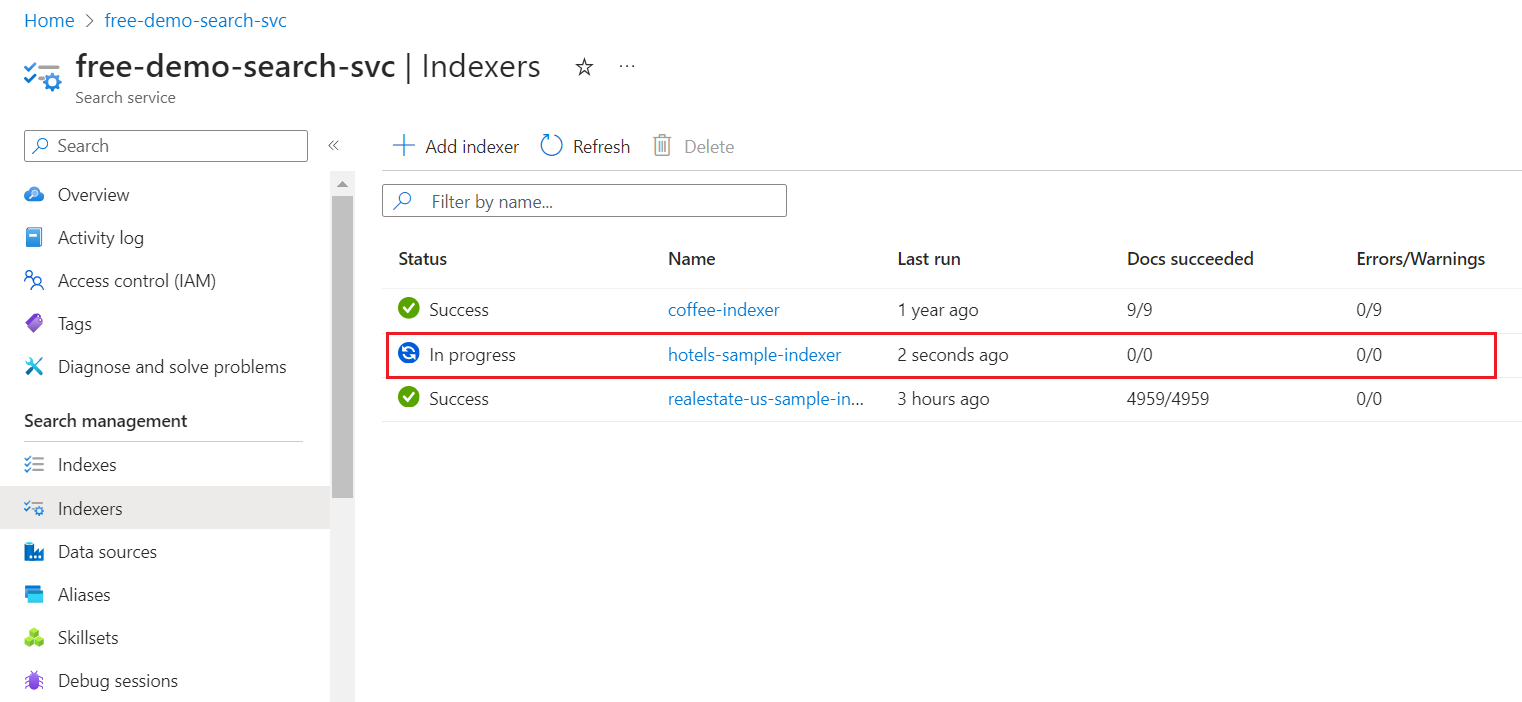
Pode levar alguns minutos para que os resultados da página sejam atualizados no portal do Azure. Você deve ver o indexador recém-criado na lista com um status de Em andamento ou Êxito. A lista também mostra o número de documentos indexados.
Verificar os resultados do índice de pesquisa
À esquerda, selecione Índices.
Selecione hotels-sample-index.
Aguarde até que a página do portal do Azure seja atualizada. Você deve ver o índice com uma contagem de documentos e tamanho de armazenamento.
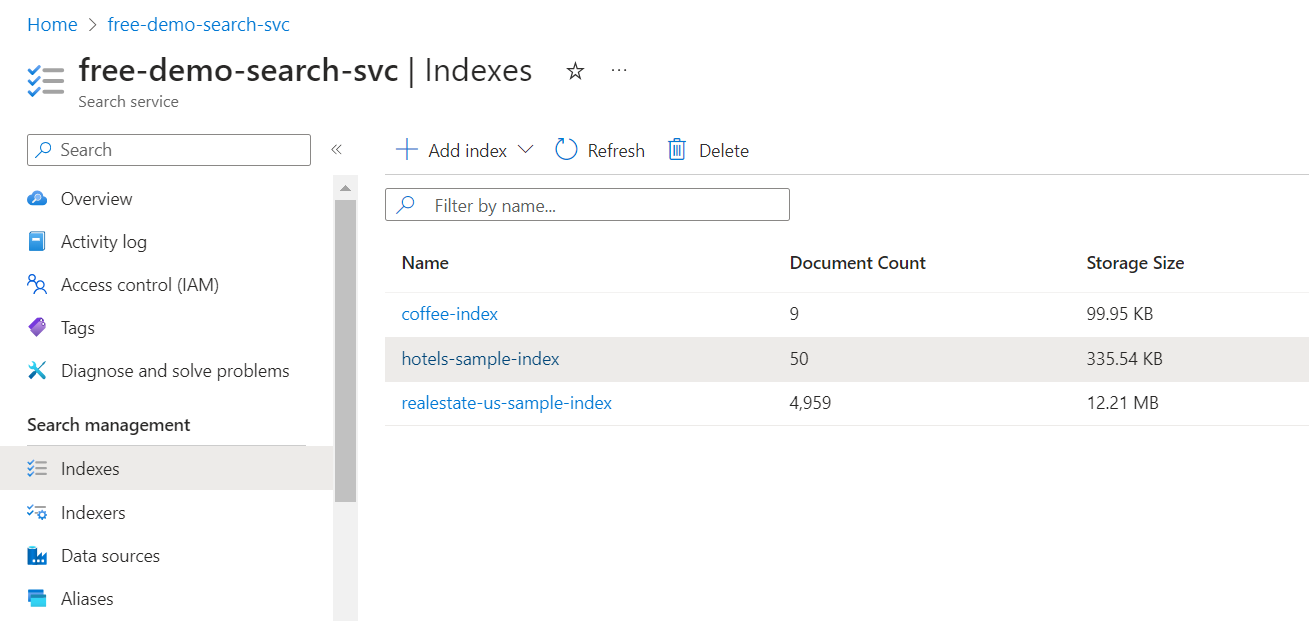
Selecione a guia Campos para exibir o esquema de índice.
Verifique quais campos são Filtrável ou Classificável para que você saiba quais consultas gravar.
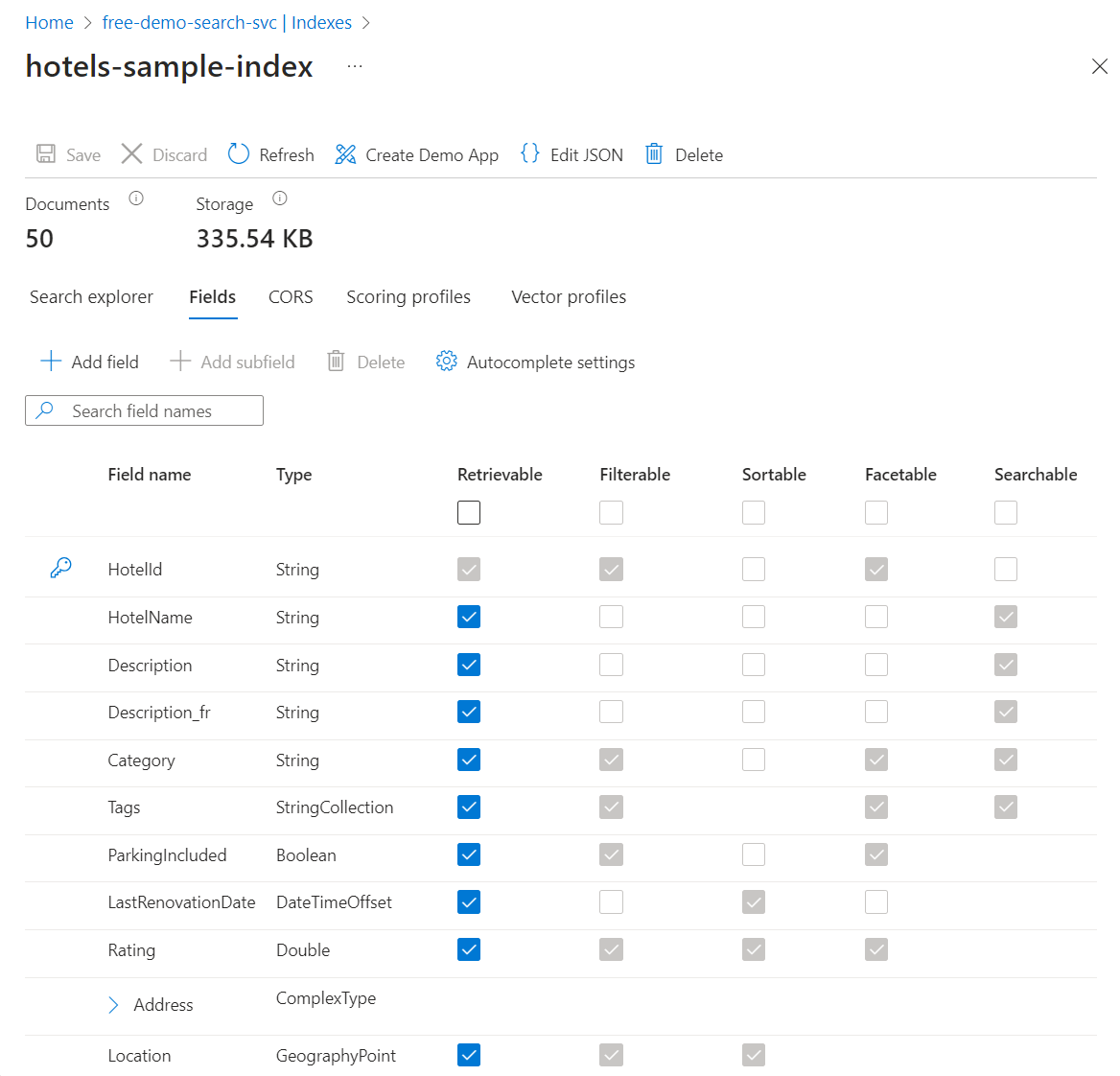
Adicionar ou alterar campos
Na guia Campos, você pode criar um novo campo usando Adicionar campo com um nome, tipo de dados com suporte e atribuições.
A alteração de campos existentes é mais difícil. Os campos existentes têm uma representação física no índice para que não sejam modificáveis, nem mesmo no código. Para alterar fundamentalmente um campo existente, você precisa criar um novo campo que substitua o original. Outros constructos, como perfis de pontuação e opções CORS, podem ser adicionados a um índice a qualquer momento.
Para entender claramente o que você pode ou não editar durante o design do índice, reserve um minuto para exibir as opções de definição de índice. As opções em cinza na lista de campos indicam valores que não podem ser modificados ou excluídos.
Consultar com o Gerenciador de pesquisa
Agora você tem um índice de pesquisa que pode ser consultado com o Gerenciador de Pesquisa. Gerenciador de Pesquisa chamadas REST que estão em conformidade com a API Search POST REST. A ferramenta suporta sintaxe de consulta simples e sintaxe de consulta Lucene completa.
Na guia Gerenciador de Pesquisa, insira o texto para pesquisar.
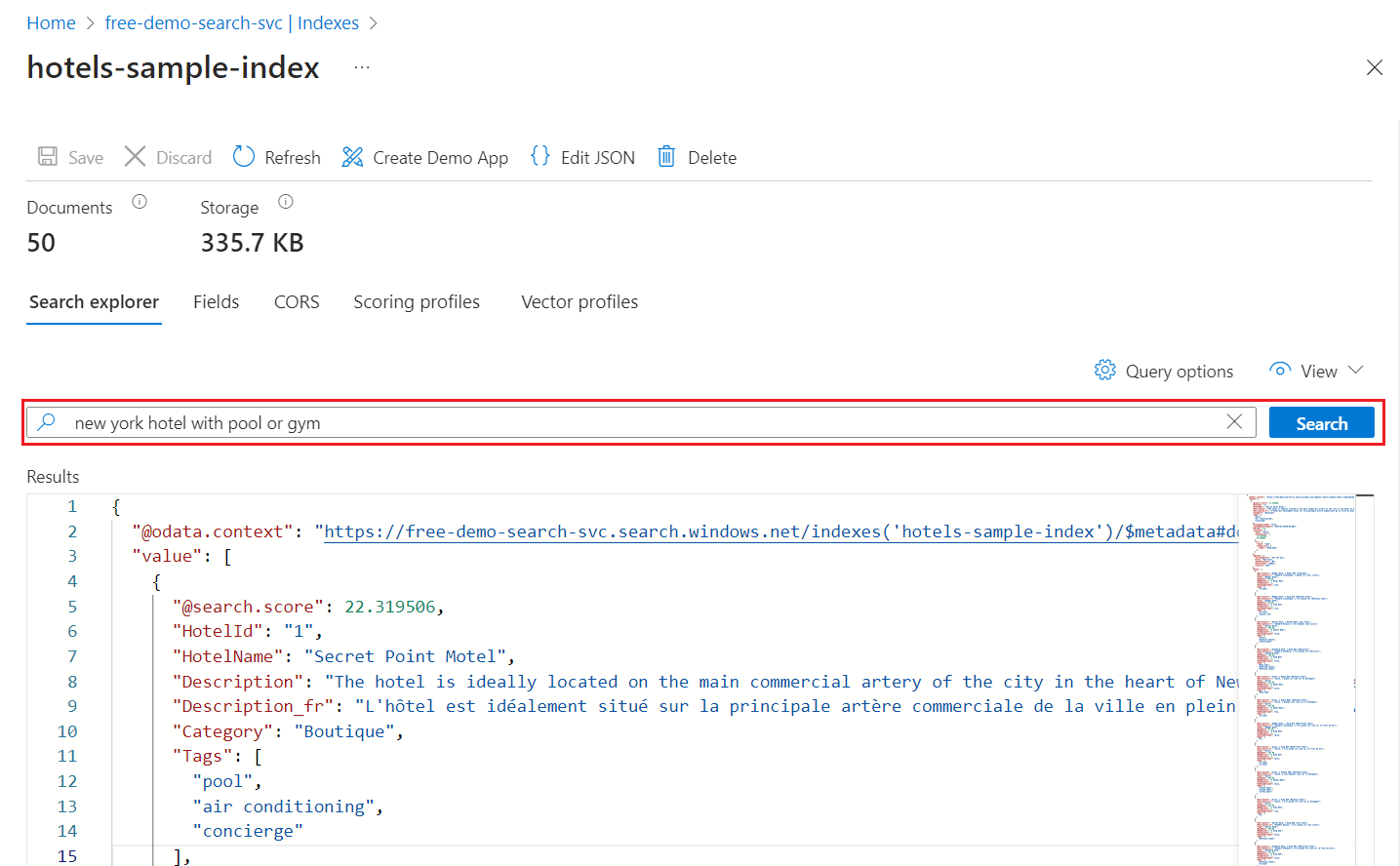
Use o Minimapa para ir rapidamente para áreas não visível da saída.
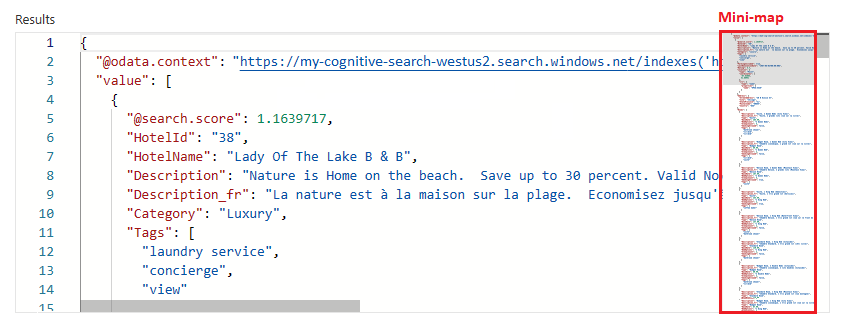
Para especificar a sintaxe, alterne para o modo de exibição JSON.
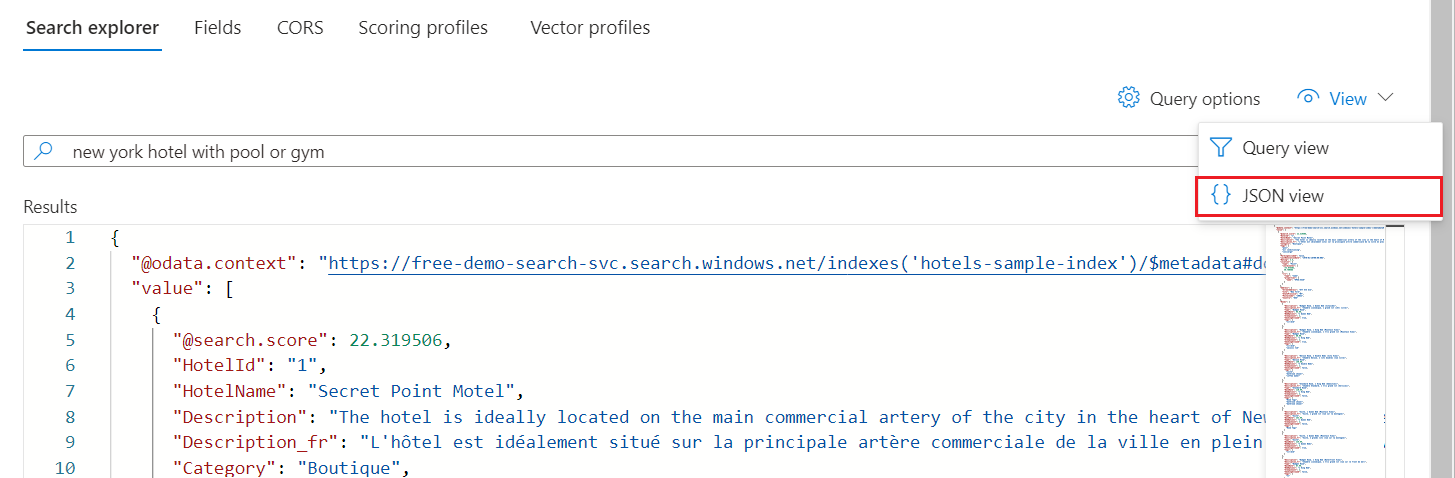
Exemplo de consultas para índice de exemplo de hotéis
Os exemplos a seguir pressupõem a exibição JSON e a versão da API REST 2024-05-01-preview.
Dica
A exibição JSON agora dá suporte ao intellisense para conclusão do nome do parâmetro. Coloque o cursor dentro da exibição JSON e digite um caractere de espaço para mostrar uma lista de todos os parâmetros de consulta ou digite uma única letra como "s" para mostrar apenas os parâmetros de consulta começando com "s". O Intellisense não exclui parâmetros inválidos, portanto, use seu melhor julgamento.
Exemplos de filtro
Estacionamento, marcas, data de renovação, classificação e localização são filtrados.
{
"search": "beach OR spa",
"select": "HotelId, HotelName, Description, Rating",
"count": true,
"top": 10,
"filter": "Rating gt 4"
}
Os filtros boolianos assumem "true" por padrão.
{
"search": "beach OR spa",
"select": "HotelId, HotelName, Description, Rating",
"count": true,
"top": 10,
"filter": "ParkingIncluded"
}
A pesquisa geoespacial é baseada em filtro. A função geo.distance filtra todos os resultados para dados posicionais com base nas coordenadas Location e geography'POINT especificadas. A consulta busca hotéis que estejam a menos de 5 quilômetros das coordenadas de latitude e longitude -122.12 47.67, que é "Redmond, Washington, EUA". A consulta exibe o número total de correspondências &$count=true com os nomes dos hotéis e locais de endereço.
{
"search": "*",
"select": "HotelName, Address/City, Address/StateProvince",
"count": true,
"top": 10,
"filter": "geo.distance(Location, geography'POINT(-122.12 47.67)') le 5"
}
Exemplos completos de sintaxe do Lucene
A sintaxe padrão é sintaxe simples, mas se você quiser uma pesquisa difusa ou aumento de termos ou expressões regulares, especifique o sintaxe completa.
{
"queryType": "full",
"search": "seatle~",
"select": "HotelId, HotelName,Address/City, Address/StateProvince",
"count": true
}
Por padrão, termos de consulta com erros ortográficos, como seatle para Seattle, não retornam correspondências em uma pesquisa típica. O parâmetro queryType=full invoca o analisador de consulta Lucene completo, que oferece suporte ao operando til ~. Quando esses parâmetros estão presentes, a consulta executa uma pesquisa difusa para a palavra-chave especificada. A consulta procura resultados correspondentes juntamente com resultados que são semelhantes, mas não uma correspondência exata para a palavra-chave.
Reserve um minuto para experimentar algumas dessas consultas de exemplo para seu índice. Para saber mais sobre consultas, consulte Consulta no Azure AI Search.
Limpar os recursos
Quando você trabalha em sua própria assinatura, é uma boa ideia no final de um projeto identificar se você ainda precisa dos recursos criados. Recursos deixados em execução podem custar dinheiro. Você pode excluir os recursos individualmente ou excluir o grupo de recursos para excluir todo o conjunto de recursos.
Você pode localizar e gerenciar recursos para seu serviço no portal do Azure em Todos os recursos ou Grupos de recursos no painel esquerdo.
Se você usa um serviço gratuito, lembre-se de que o limite é de três índices, indexadores e fontes de dados. Você pode excluir itens individuais no portal do Azure para permanecer abaixo do limite.
Próximas etapas
Experimente um assistente do portal do Azure para gerar um aplicativo Web pronto para uso executado em um navegador. Use este assistente no pequeno índice criado neste guia de início rápido ou use um dos conjuntos de dados de exemplo internos para uma experiência de pesquisa mais rica.